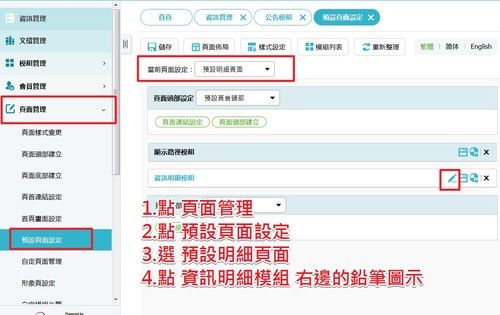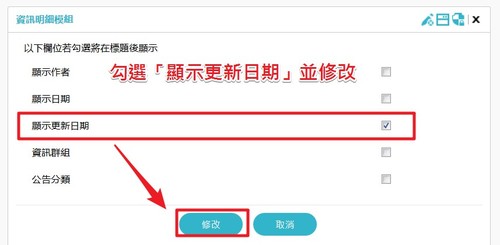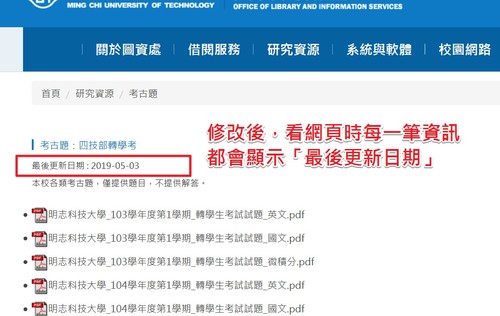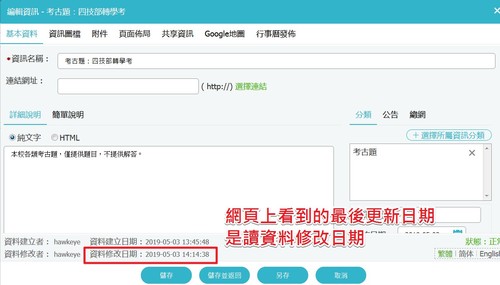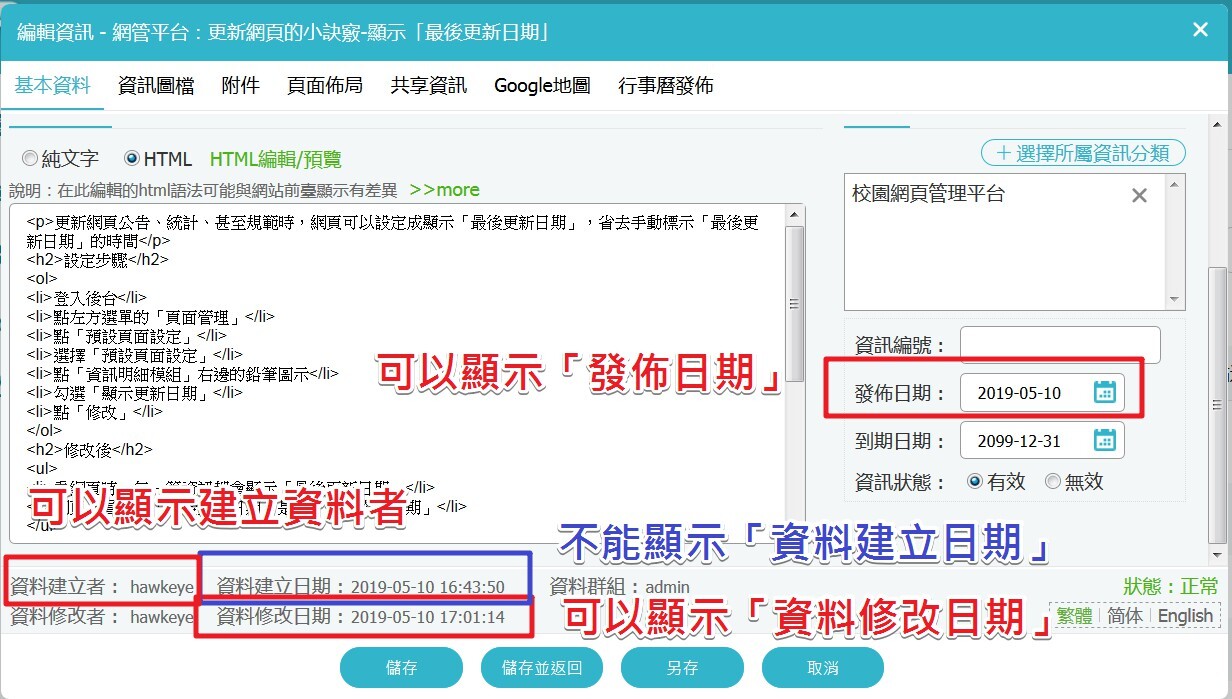Q: 校首頁的明志新聞稿點進去會顯示「最後更新日期」,每一筆都是手動標的嗎? A: 不用,在後台開設定,讓系統自動抓就好
發佈日期 :
2020-01-27
最後更新日期 :
2021-09-10
若您想讓貴單位網頁顯示「最後更新日期」,以利使用者判斷這份資料過期與否,您有兩種方法
- 每個頁面手動標示「最後更新日期」
- 在rpage後台設定,讓網頁自動標示「最後更新日期」
設定步驟
- 登入後台
- 點左方選單的「頁面管理」
- 點「預設頁面設定」
- 選擇「預設明細頁面」
- 點「資訊明細模組」右邊的鉛筆圖示
- 勾選「顯示更新日期」
- 點「修改」
修改後
- 看網頁時,每一筆資訊都會顯示「最後更新日期」
- 網頁上看到的「最後更新日期」是讀「資料修改日期」
- 修改後只有中文網頁會顯示最後更新日期,英文網頁要另外設
優點
- 網頁公告、統計資料更新時,不用手動標「最後更新日期」
- 用戶一看就知道這個網頁最後更新的時間點,可用來判斷這份資料是否已過期
其他事項
- 只有「資訊」能顯示更新日期,「分類」不能顯示。
- 如果希望顯示「發佈日期」,請在設定時加選「顯示日期」。
- 無法顯示「建立日期」。
- 如果只希望少數幾個網頁顯示更新日期,請點選資訊右方的「個別頁面設定」一個一個網頁修改。